منوی سایت
جدیدترین دانلودها
- نرم افزار نقشه گوگل (برای اندروید) - Google Maps 11.125.0102 Android
- نرم افزار بهینه سازی عمیق موبایل (برای اندروید) CCleaner 24.08.0 Android
- نرم افزار بهینهسازی و افزایش سرعت کامپیوتر (برای ویندوز) - Wise Care 365 Pro 6.6.7.637 Windows
- نرم افزار مدیریت فایروال ویندوز - Windows Firewall Control 6.11.0.0 Windows
- مرورگر فایرفاکس (برای ویندوز) - Firefox 125.0.2 Windows
- نرم افزار اینترنت دانلود منیجر (برای ویندوز) - Internet Download Manager 6.42 Build 8 Windows
- نرم افزار عکس برداری از دسکتاپ (برای ویندوز) - HyperSnap 9.5.0 Windows
- نرم افزار بهینه سازی ویندوز - Glary Utilities Pro 6.9.0.13 Windows
- نرم افزار ضد بدافزار (برای ویندوز) - Glary Malware Hunter Pro 1.183.0.804 Windows
- نرمافزار ویرایش، افکتگذاری، آنالیز و میکس فایلهای صوتی (برای ویندوز) - Audacity 3.5.0 Windows
Snapchat
تازه های این بخش :
معرفی برترین نرم افزارهای افکت گذاری بر روی تصویر سلفی در اندروید
- 8374 بازدید
- پنجشنبه، 30 بهمن ماه، 1399
معرفی برترین نرم افزارهای افکت گذاری بر روی تصویر سلفی در اندروید

همانطور که اطلاع دارید، امروزه تصاویر سلفی از محبوبیت بسیار بالایی در میان کاربران برخوردار می باشد. با استفاده از نرم افزارهای افکت گذاری و فیلتر تصویر می توانید جلوه ای بسیار زیبایی به عکس های خود اضافه نمایید.
یکی از کاربردهای اینگونه نرم افزارها، امکان استفاده از تصاویر دریافتی در شبکه های مجازی مانند اینستاگرام می باشد. در واقع شما می توانید از فیلترها و افکت های موجود در برنامه های ویرایش تصویر به منظور استفاده در اینستاگرام استفاده نمایید.
در این مقاله می خواهیم به بررسی برترین نرم افزارهای افکت گذاری بر روی تصویر در سیستم عامل اندروید بپردازیم. با سرزمین دانلود همراه باشید.
نرم افزار Snapchat
Snapchat یکی از برترین ابزارهای ویرایش و افکت گذاری بر روی تصاویر سلفی می باشد. با استفاده از این برنامه می توانید تصاویر سلفی خود را با فیلترهای بسیار متنوع و زیبایی تهیه نمایید. در واقع با استفاده از این برنامه می توانید بدون صرف هزینه و وقت، تصاویر خود را با فیلتر و افکت مورد نظر خود تهیه نمایید.
روش کار با برنامه نیز بسیار آسان بوده و در هنگام کار با آن نیاز به هیچگونه دانش خاصی نخواهید داشت. به منظور تهیه تصویر سلفی با افکت دلخواه تنها کافی است تا فیلتر مورد نظر خود را انتخاب کرده و سپس تصویر سلفی خود را تهیه نمایید. در ادامه با ذخیره عکس تهیه شده در گالری گوشی می توانید از آن در محیط های دیگری همچون اینستاگرام و تلگرام استفاده کنید.
علاوه بر افکت های تصویری آماده، امکان آپلود و ویرایش تصویر نیز توسط Snapchat ممکن می باشد. در واقع شما می توانید تصاویری که از قبل تهیه کردید را به صورت دلخواه و با فیلترهای گوناگون ویرایش نمایید.
جهت دانلود آخرین ورژن این نرم افزار می توانید از طریق این لینک اقدام نمایید.
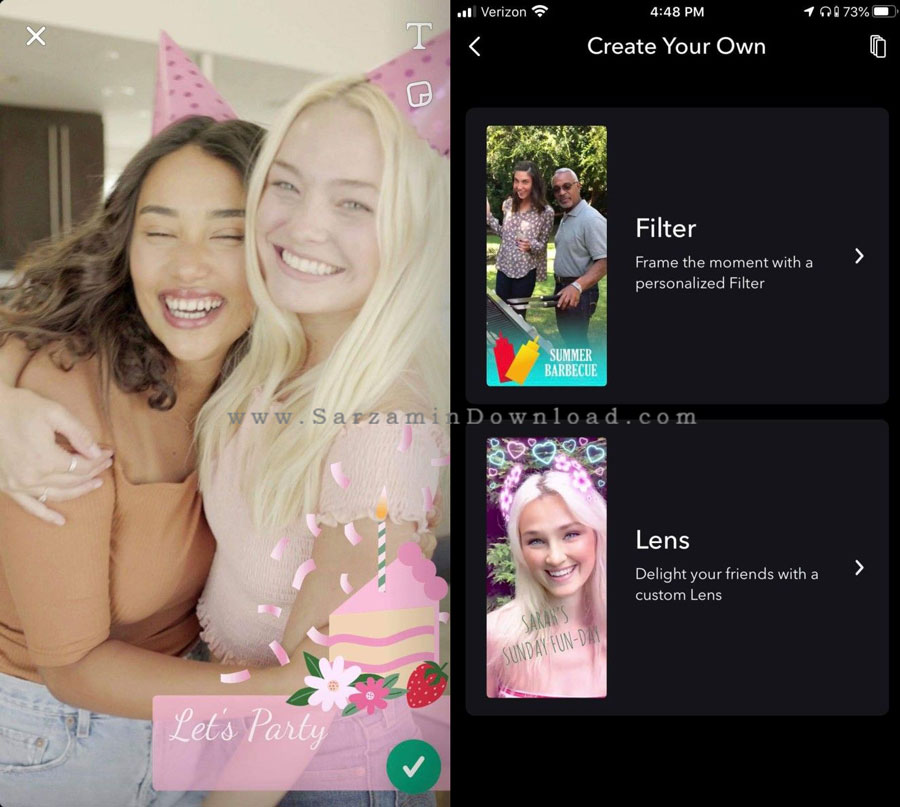
نرم افزار Retrica
یکی دیگر از نرم افزارهای بسیار کاربردی در زمینه ویرایش و افکت گذاری بر روی تصاویر، برنامه Retrica می باشد. با استفاده از این برنامه می توانید افکت های گوناگونی را بر روی تصاویر خود اعمال نمایید. تمامی افکت ها و فیلترهای رنگی موجود در این برنامه قابلیت شخصی سازی و ویرایش تخصصی را نیز دارا می باشند که در صورت لزوم می توانید از تنظیمات پیشرفته آنها نیز استفاده نمایید.
دلیل محبوبیت این نرم افزار دارا بودن 193 افکت تصویری انحصاری می باشد. در واقع افکت های انحصاری Retrica را در سایر برنامه های مشابه نمی توانید مشاهده کنید. همچنین قابلیت اشتراک گذاری تصاویر به صورت مستقیم در اینستاگرام نیز از طریق Retrica موجود بوده و شما می توانید پس از ویرایش تصویر خود، آن را به صورت مستقیم در استوری و یا پست اینستاگرام آپلود نمایید.
جهت دانلود آخرین ورژن این نرم افزار می توانید از طریق این لینک اقدام نمایید.
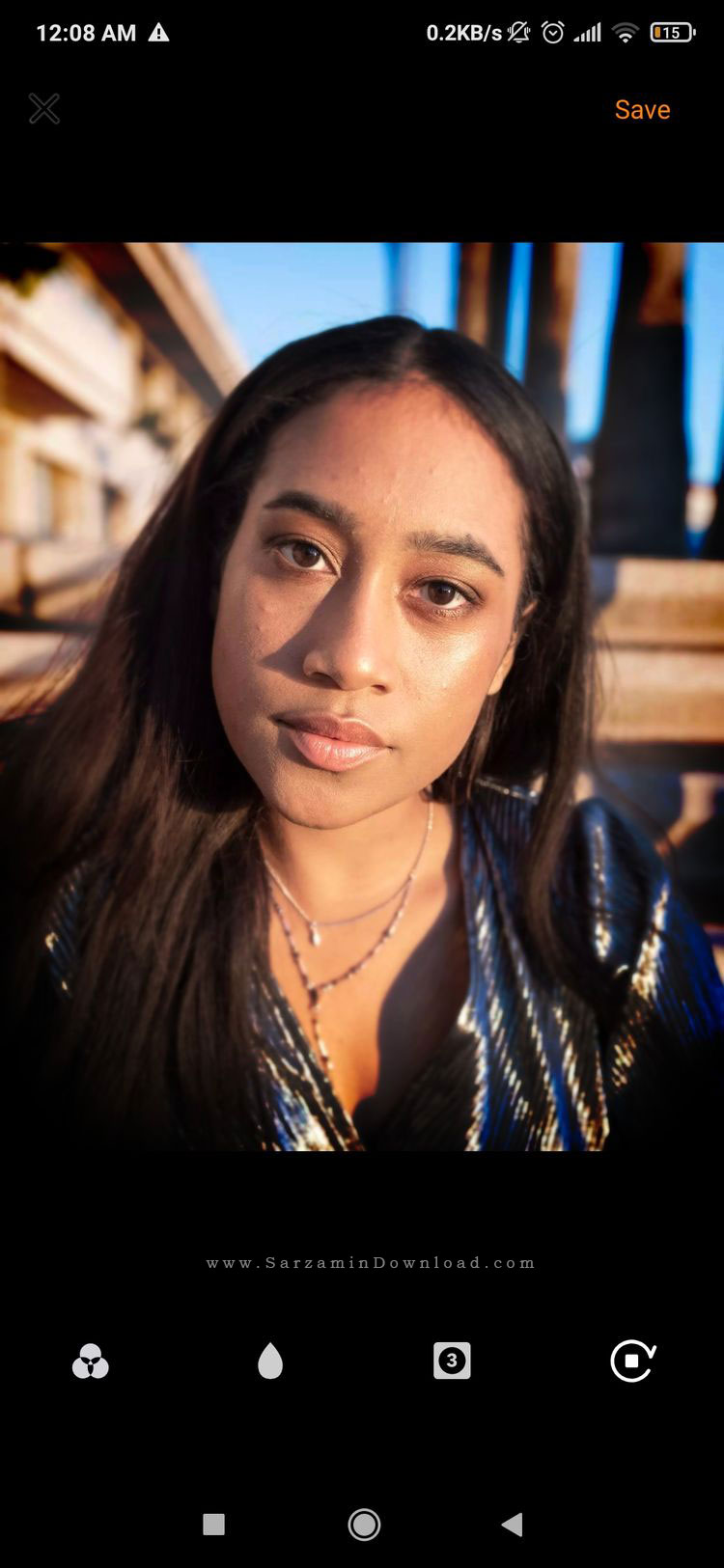
نرم افزار AirBrush
AirBrush نیز یکی دیگر از برنامه های کاربردی در زمینه ویرایش تصویر می باشد. با استفاده از این برنامه می توانید مواردی همچون روشنایی، کنتراست تصویر، تغییر رنگ پوست و مو و ... را بر روی تصویر مورد نظر خود اعمال نمایید.
در این برنامه نیز افکت ها و فیلترهای آماده موجود می باشد که در صورت نیاز می توانید از آنها نیز استفاده نمایید. از سایر ویژگی های AirBrush می توان به امکان روتوش تصویر به صورت خودکار اشاره نمود. در واقع با استفاده از این قابلیت، تصویر شما به صورت خودکار توسط هوش مصنوعی برنامه مورد بررسی قرار خواهد گرفت و در صورت وجود مشکل ( مانند زردی رنگ دندان ) آن را برطرف خواهد نمود.
جهت دانلود آخرین ورژن این نرم افزار می توانید از طریق این لینک اقدام نمایید.

نرم افزار Cymera
از دیگر برنامه های ویرایش تصویر می توان به نرم افزار Cymera اشاره نمود. اکثر ویژگی های این برنامه تنها بر روی تصاویر سلفی قابل اجرا خواهد بود. در واقع پس از بارگذاری تصویر سلفی خود، برنامه به صورت خودکار صورت شما را تشخیص خواهد داد. در این زمان می توانید انواع افکت ها و ویژگی های مختلف برنامه را بر روی تصویر مورد نظر اعمال نمایید.
از ویژگی های اصلی برنامه می توان به وجود 67 افکت تصویری مختلف اشاره نمود. علاوه بر این، مواردی مانند تغییر رنگ و شکل مو و همچنین تغییر رنگ پوست صورت نیز از ویژگی های برنامه Cymera می باشد.
جهت دانلود آخرین ورژن این نرم افزار می توانید از طریق این لینک اقدام نمایید.
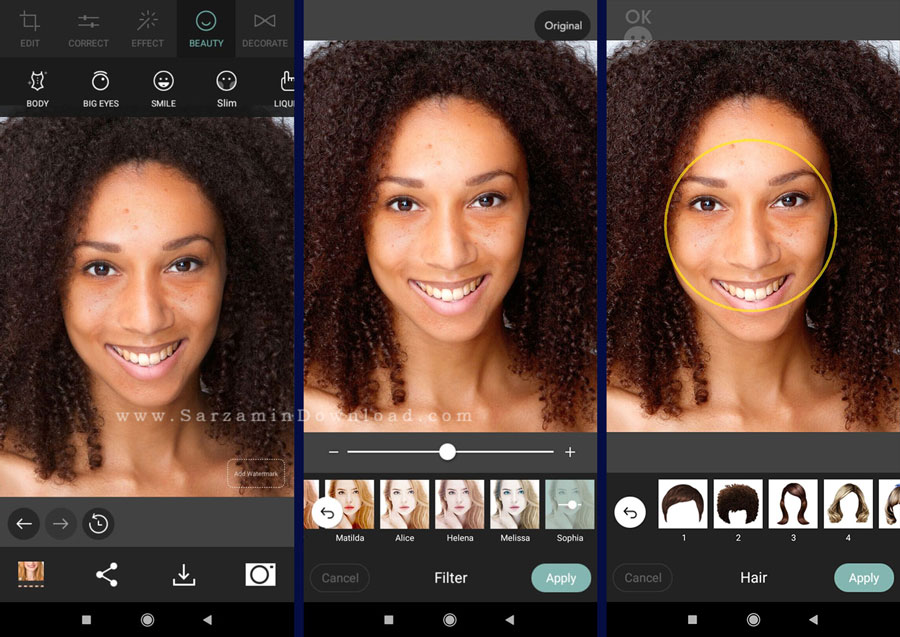
در این مقاله به معرفی برترین نرم افزارهای افکت گذاری بر روی تصاویر سلفی پرداختیم. با استفاده از برنامه های معرفی شده می توانید جلوه ای بسیار زیبا به تصاویر خود اضافه نمایید. در حال حاضر و بر اساس نظرسنجی های انجام شده، دو برنامه Snapchat و Retrica معروف ترین ابزارهای افکت گذاری به شمار می روند. در صورت نیاز به راهنمایی بیشتر در خصوص این مقاله می توانید سوالات و نظرات خود را از طریق فرم زیر با ما در میان بگذارید.
این مطلب مربوط به موضوع Snapchat میباشد.
آموزش حل مشکل رمزعبور در نرم افزار اسنپ چت

همانطور که اطلاع دارید، نرم افزار اسنپ چت یکی از برترین شبکه های اجتماعی ارسال و دریافت تصاویر می باشد که به وسیله آن می توانید عکس های خود را همراه با فیلترهای بسیار زیبا، با سایر کاربران این شبکه به اشتراک بگذارید.
بر طبق سیاست های امنیتی نرم افزار اسنپ چت، رمزعبورهای انتخابی باید دارای ویژگی های خاصی باشند. بر طبق گزارشات دریافتی از سمت کاربران، بسیاری از آنها در هنگام ساخت نرم افزار اسنپ چت با مشکل عدم تایید رمز عبور مواجه می شوند. در این مقاله می خواهیم به بررسی روش های حل این مشکل بپردازیم. با سرزمین دانلود همراه باشید.
بررسی پیش نیازهای رمزعبور در اسنپ چت
همانطور که گفته شد، سیاست های امنیتی نرم افزار اسنپ چت یک مقدار بیشتر از حد معمول می باشد. در واقع رمزعبورهای انتخابی برای استفاده از این نرم افزار باید دارای ویژگی های خاصی باشد که در ادامه به بررسی آنها خواهیم پرداخت:
ابتدا در نظر داشته باشید، به منظور بهره مندی از تمام ویژگی ها و امکانات نرم افزار اسنپ چت، بهتر است برنامه را به آخرین نسخه آپدیت نمایید. برای دریافت آخرین ورژن اسنپ چت می توانید از طریق این لینک اقدام نمایید.
ویژگی های رمزعبور اسنپ چت
1. حداقل طول رمزعبور: پسورد انتخابی شما باید حداقل دارای 8 حرف باشد.
2. پیچیدگی رمزعبور: رمزعبور انتخابی شما باید دارای حروف کوچک و بزرگ و ترکیبی از اعداد و حروف باشد.
3. تاریخچه پسورد: رمزعبور جدید شما نمی تواند مانند پسوردهای قبلی شما باشد. در واقع این ارور زمانی نمایش داده خواهد شد که بخواهید یک رمزعبور قدیمی را جایگزین پسورد فعلی نمایید.
4. محدودیت پسورد: رمزعبور انتخابی شما نباید شامل اطلاعات ثبت نامی مانند تاریخ تولد، نام کاربری و شماره همراه شما باشد.

چگونه یک رمزعبور قدرتمند بسازیم؟
ابزارها و سایت های گوناگونی در زمینه ساخت رمزعبور وجود دارند. برای مثال یکی از وب سایت های معروف در زمینه مدیریت و ساخت رمزعبور dashlane می باشد. با استفاده از این سرویس می توانید رمزعبورهای قدرتمندی برای خود ایجاد کرده و از آنها در هنگام ساخت اکانت برای سرویس های اجتماعی خود استفاده نمایید.

آموزش تعویض رمزعبور در اسنپ چت
در صورتی که می خواهید رمزعبور قدیمی خود را در نرم افزار اسنپ چت تعویض نمایید، باید به نکات گفته شده در بخش اول مقاله توجه داشته باشید. در واقع رمزعبور شما باید دارای ترکیبی از حروف الفبا و اعداد باشد و در آن هم از حروف کوچک و هم حروف بزرگ استفاده شده باشد. در نظر داشته باشید که استفاده از نام کاربری و شماره تلفن ثبت شده در هنگام ثبت نام در اسنپ چت نیز غیر مجاز می باشد.
به منظور تعویض رمزعبور در اسنپ چت، ابتدا وارد حساب کاربری خود شده و به بخش profile بروید. در این صفحه گزینه Password را انتخاب کرده و رمزعبور جدید خود را وارد نمایید.

در این مقاله به بررسی روش حل ارور پسورد در نرم افزار اسنپ چت پرداختیم. در صورت تمایل می توانید با دنبال کردن سری مقالات اسنپ چت سرزمین دانلود، از جدید ترین ویژگی های این نرم افزار محبوب باخبر شوید. برای ارسال سوالات و نظرات خود در خصوص این مقاله نیز می توانید از طریق فرم زیر با ما در تماس باشید.
این مطلب مربوط به موضوع Snapchat میباشد.
آموزش نصب اسنپ چت بر روی کامپیوتر
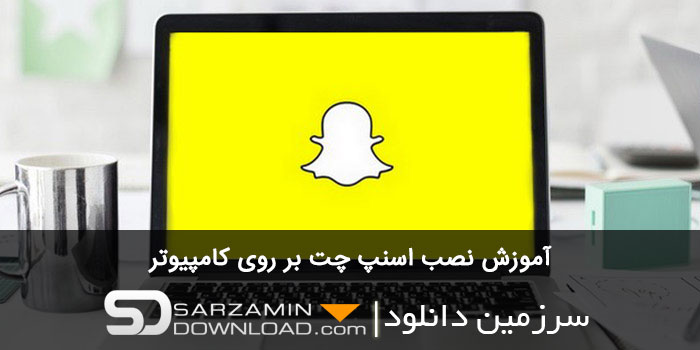
همانطور که اطلاع دارید، نرم افزار اسنپ چت یکی از برترین شبکه های اجتماعی ارسال و دریافت تصاویر می باشد که به وسیله آن می توانید عکس های خود را همراه با فیلترهای بسیار زیبا، با سایر کاربران این شبکه به اشتراک بگذارید.
برخلاف سایر نرم افزارهایی همچون اینستاگرام و تلگرام، اسنپ چت به صورت مستقیم از سیستم های کامپیوتری پشتیبانی نمی کند. در واقع شما می توانید، تنها با استفاده از گوشی های همراه از امکانات این نرم افزار استفاده نمایید.
در این مقاله می خواهیم به بررسی روش اجرا و نصب اسنپ چت بر روی سیستم های کامپیوتری بپردازیم. با سرزمین دانلود همراه باشید.
شبیه ساز اندی
تا چندی پیش، امکان اجرای نرم افزار اسنپ چت از طریق برنامه های شبیه ساز مانند Bluestacks امکان پذیر بود. اما در آخرین آپدیت ارائه شده، اسنپ چت امکان اجرا از طریق لانچرهای شبیه سازی را مسدود کرده است.
شبیه سازی اندی (Andy) یکی از لانچرهای اندرویدی بر روی سیستم عامل ویندوز می باشد که امکان استفاده از اسنپ چت را برای شما فراهم می کند. با استفاده از این برنامه می توانید نرم افزار و حساب کاربری اسنپ چت خود را از طریق سیستم های ویندوزی اجرا نمایید.

یکی از مشکلات این نرم افزار، استفاده بیش از حد از منابع سیستم مانند رم و CPU می باشد. در واقع شبیه ساز اندی بر روی سیستم هایی با حداقل 4 گیگابایت رم قابل اجرا بوده که از این جهت برخی از کاربران در هنگام استفاده از آن ممکن است با مشکل روبرو شوند.
برای دانلود آخرین ورژن این نرم افزار می توانید از طریق این لینک اقدام نمایید. پس از نصب و اجرای برنامه، Play store را باز کرده و وارد حساب کاربری خود در گوگل شوید. در ادامه می توانید نرم افزار اسنپ چت را دانلود نمایید.
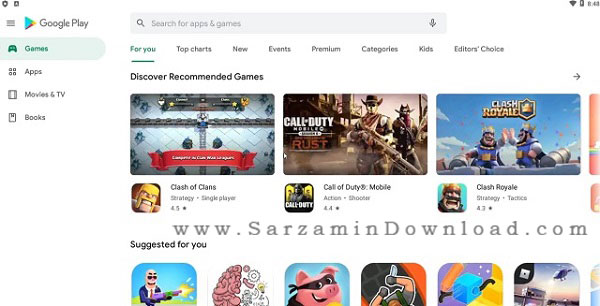
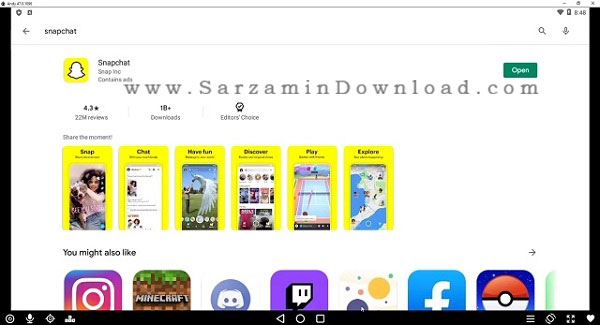
یکی دیگر از محدودیت های این نرم افزار، عدم امکان استفاده از وبکم و تهیه تصاویر سلفی می باشد. در واقع شما باید تصاویر مورد نظر خود را از طریق گوشی همراه خود به این شبیه ساز انتقال دهید.

اجرای اسنپ چت در کامپیوترهای مک
کاربران سیستم عامل IOS نیز می توانند نرم افزار اسنپ چت را بر روی سیستم های کامپیوتری خود اجرا نمایید. به منظور انجام اینکار به صورت زیر عمل می کنیم:
1. ابتدا باید در سرویس گوگل پلی یک حساب کاربری ایجاد نمایید. به منظور انجام اینکار، از طریق این لینک اقدام کنید.
2. در ادامه وارد بخش Preferences System در سیستم خود شده و بر روی گزینه Security and privacy کلیک نمایید.

3. سپس به تب General رفته و گزینه Allow apps downloaded from App Store را انتخاب نمایید.

4. در ادامه نسخه مک نرم افزار اندی را از طریق این لینک دانلود کرده و بر روی سیستم خود نصب نمایید.
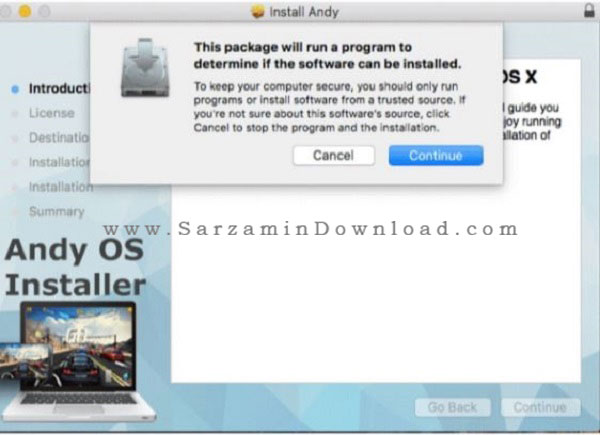
5. در نهایت نیز از طریق شبیه ساز وارد حساب کاربری خود در گوگل شده و نرم افزار اسنپ چت را دانلود و نصب نمایید.

در این مقاله به بررسی روش اجرای نرم افزار اسنپ چت در سیستم های کامپیوتری پرداختیم. با استفاده از نرم افزار اندی می توانید انواع برنامه های مخصوص تلفن های همراه مانند توییتر، واتساپ و ... را در درون سیستم کامپیوتری خود اجرا نمایید. در صورت نیاز به اطلاعات بیشتر در خصوص این مقاله می توانید از طریق فرم زیر با ما درتماس باشید.
این مطلب مربوط به موضوع Snapchat میباشد.
تازه ترین مقالات
- خرید جم فری فایر کمتر از یک ثانیه با گیمو گیفت!
- نحوه افزایش حجم فضای آیکلود
- راهنمای خرید بلیط هواپیما تهران مشهد از قاصدک 24
- چگونه می توانیم از بروز عفونت چشم پیشگیری کنیم؟
- استفاده از ChatGPT به زبان فارسی ممکن شد
- 10 اپلیکیشن زبان انگلیسی برای تقویت لیسنینگ
- محبوب ترین بازی ها برای گوشی های اندروید سامسونگ و شیائومی کدام است؟
- اصلاح سریع و دقیق موی سر و ریش با ماشین اصلاح و ریش تراش Bomidi L1
- قیمت سوئیت اسکای هتل اسپیناس پالاس
- آیا موقعیت مکانی سرور اختصاصی مهم است؟ انتخاب آگاهانه سرو اختصاصی ایران و خارج
 دانلود منیجر
دانلود منیجر  مرورگر اینترنت
مرورگر اینترنت ویندوز
ویندوز فشرده سازی
فشرده سازی پخش آهنگ
پخش آهنگ پخش فیلم
پخش فیلم آنتی ویروس
آنتی ویروس آفیس
آفیس ابزار CD و DVD
ابزار CD و DVD تلگرام ویندوز
تلگرام ویندوز فلش پلیر
فلش پلیر جاوا
جاوا دات نت فریم ورک
دات نت فریم ورک تقویم
تقویم نرم افزار اندروید
نرم افزار اندروید نرم افزار آیفون، iOS
نرم افزار آیفون، iOS